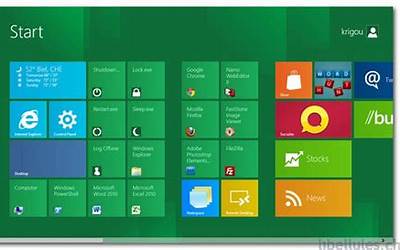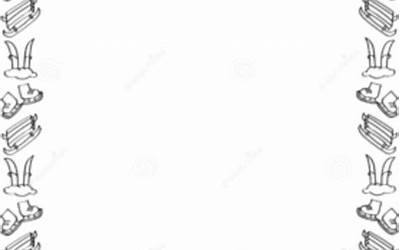windows7及以上系统都自带了虚拟机名为Hyper-V,相当于大家熟知的VMware。而win10 10159版本系统有些许变化,那么在win10 10159版本中如何开启虚拟机呢?
1、将鼠标移至开始图标,单击右键(注意:是右键,不是左键!!!)。
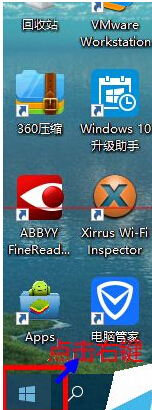
2、点击“控制面板”。
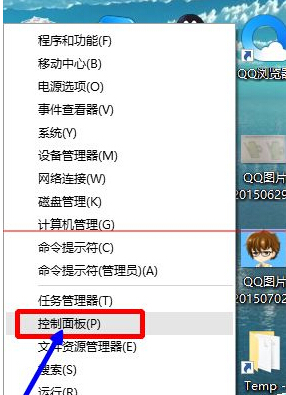
3、点击“程序”。
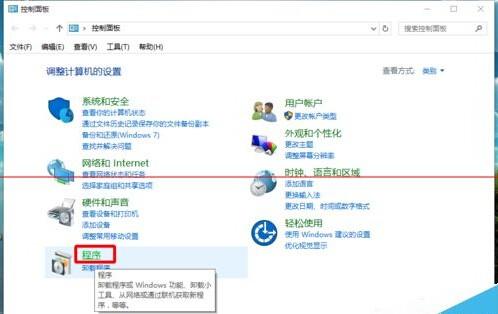
4、点击“启用或关闭windows功能”。
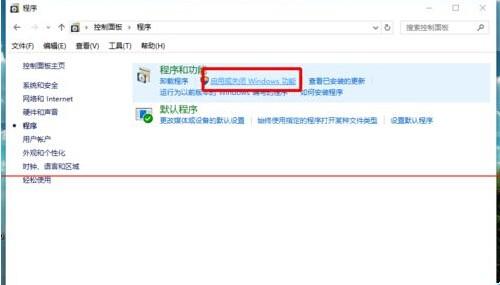
5、勾选“Hyper-V”,确定。
6、等待程序添加功能。
7、完成后,关闭,重启电脑。
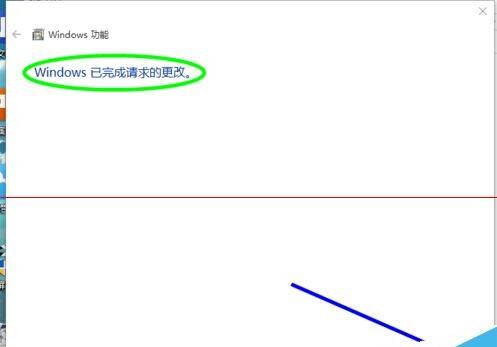
8、重启后,点击“开始”(注意:这次是左键!),选择所有程序。
9、点击“windows管理工具”,在“windows管理工具”中可以看到Hyper-V。
10、点击Hyper-V,即可进入其主界面。Hyper-V开启成功。
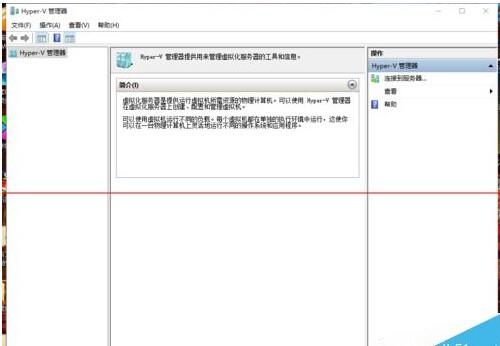
注意事项: 注意第一步和第八步的左右键区别!